win11键盘全部没有反应怎么办?最近有很多小伙伴在升级为win11系统之后反应自己的键盘经常会失灵,没有任何的反应,排除了键盘的原因之后很多时候都是因为我们系统设置的不够完善才导致的这种情况的发生,下面我们来看看笔记本升级win11键盘失灵的解决教程吧。
1、首先点击任务栏之中的搜索选项:

2、接着在输入框输入“设备管理器”后打开;

win11右键文件夹卡死的解决教程
不少win11用户在使用的时候,发现自己win11右击延迟非常高,每次右击完都需要等一段时间才会弹出右击菜单,甚至卡死,下面我们来看看win11右键文件夹卡死的解决教程吧.
3、在这之中找到键盘设备,右键选中它,点击“更新驱动程序”;
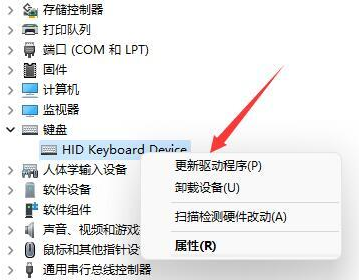
4、最后点击其中“自动搜索驱动程序”,然后安装最新的驱动就可以啦。

以上就是笔记本升级win11键盘失灵的解决教程啦,希望能帮助到大家。
以上就是电脑技术教程《笔记本升级win11键盘失灵的解决教程》的全部内容,由下载火资源网整理发布,关注我们每日分享Win12、win11、win10、win7、Win XP等系统使用技巧!win11 c盘怎么扩容的教程
更新了win11系统的用户为了更好的使用和发挥其功能就需要增加自己系统盘的内存,那具体我们应该如何操作才能增加呢,接下来我们来看看win11 c盘怎么扩容的教程吧.






